Varat ievietot Office dokumentus, kas saglabāti OneDrive, OneDrive darba vai mācību konts vai SharePoint, Sway, ielīmējot attiecīgā dokumenta iegulšanas kodu jūsu Sway. Sway pašlaik atbalsta Word, Excel un PowerPoint dokumentu iegulšanu, tostarp atsevišķas diagrammas/tabulas no Excel.
Piezīme.: Jums ir jānodrošina, ka jūsu OneDrive, OneDrive darba vai mācību konts vai SharePoint saglabāto Office dokumentu atļaujas ir pareizi iestatītas jūsu auditorijai.
Office dokumenta iegulšana Sway
-
No OneDrive, OneDrive darba vai mācību konts vai SharePoint atverietWord darbam tīmeklī, Excel tīmeklim vaiPowerPoint darbam tīmeklī failu, kuru vēlaties iegult programmā Sway.
-
Noklikšķiniet uz Fails > Kopīgot.
Piezīme.: Ja izvēlne Fails nav redzama, visticamāk atrodaties skata režīmā. Noklikšķiniet uz atvērt > Atvērt programmā Word darbam tīmeklī, Excel tīmeklimvai PowerPoint darbam tīmeklī , lai atvērtu savu dokumentu rediģēšanas režīmā, un pēc tam ir jāredz izvēlne Fails .
-
Noklikšķiniet uz Iegult.
-
Noklikšķiniet uz CTRL + C , lai nokopētu iegulšanas kodu.
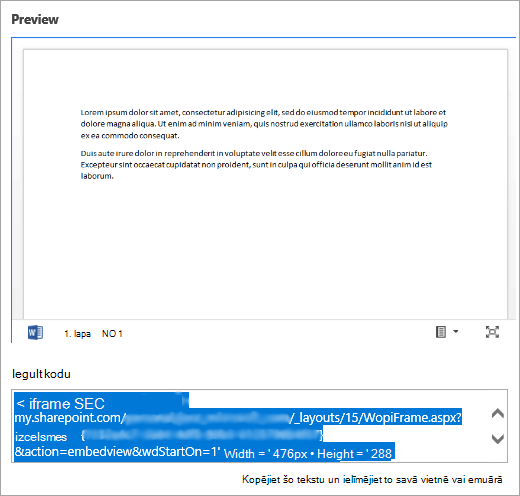
-
Pierakstieties programmā Sway un atveriet Sway, kam vēlaties pievienot savu Office dokumentu.
-
Noklikšķiniet uz + ikonas jebkuras pieejamās kartes apakšā.
-
Noklikšķiniet uz Multivide un pēc tam atlasiet Iegults.
-
Noklikšķiniet uz CTRL + V , lai ielīmētu iegulšanas kodu, kuru nokopējāt 4. darbībā.
-
Noklikšķiniet uz Atskaņot, lai skatītu, kā jūsu Office dokuments tiek rādīts jūsuSway.
Piezīme.: Tiem, ar kuriem esat koplietojis savu Sway, būs piekļuve jūsu iegultajam Office dokumentam. Ja jūs vēlāk izdzēšat iegulšanas karti no sava Sway, visi, ar kuriem esat iepriekš kopīgojis savu Sway, joprojām varēs piekļūt šim Office dokumentam. Lai apturētu piekļuvi, dodieties uz OneDrive, OneDrive darba vai mācību konts vai SharePoint un ar peles labo pogu noklikšķiniet uz Office dokumenta. Noklikšķiniet uz kopīgot > citas opcijas 

Papildinformācija
Darba sākšana ar Office Online pakalpojumā Microsoft 365
Pamatuzdevumi programmā Word tīmeklī










